
VBA Rengi
Renk değerlerini belirtmenize olanak tanıyan bir VBA Özelliğidir. ColorIndex'ten biraz daha gelişmiştir. Excel Projeniz için özel renkler tanımlamanız için size daha fazla esneklik sağlar. VBA Color'da rengi 3 farklı şekilde tanımlayabilirsiniz:
- Uzun tam sayı olarak.
- RGB fonksiyonu olarak.
- VbGreen, vbMagenta gibi önceden tanımlanmış renkleri kullanma.
Örneği ele alalım.
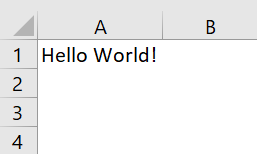
Bu hücredeki renkleri gösterildiği gibi özelleştirebiliriz.

Hücreyi gösterildiği gibi renklendirir:

VBA'da ColorIndex'i Anlamak
VBA'da ColorIndex, önceden tanımlanmış renk endeksi değerlerine göre yazı tipi rengi veya hücre arka plan rengi gibi çeşitli öğelerin rengini ayarlamanıza olanak tanıyan bir özelliktir. Bu renk endeksi değerleri, Excel'de bulunan standart bir renk kümesine karşılık gelir. ColorIndex özelliği, Excel'deki hücrelere, yazı tiplerine veya diğer nesnelere renk uygulamak için basit ve standart bir yol sağlar.
ColorIndex İçin Önemli Noktalar
- Belirli renkleri temsil etmek için renk endeksi sayıları olarak bilinen tam sayı değerlerini kullanır. Örneğin, ColorIndex = 3 genellikle kırmızı rengi temsil eder.
- Mevcut renk endeksleri, yaygın olarak kullanılan sınırlı sayıda rengi içeren Excel'in standart renk paleti tarafından belirlenir.
- Excel'de hücrelerin, şekillerin veya grafiklerin yazı tipi rengini, iç (arka plan) rengini veya diğer renkle ilgili özelliklerini ayarlamak için ColorIndex'i kullanabilirsiniz .
- Excel'in varsayılan renk şemasıyla eşleşen önceden tanımlanmış bir renk kümesi kullanmak istediğiniz ve son derece özelleştirilmiş veya hassas renk seçimlerine ihtiyaç duymadığınız senaryolar için kullanışlıdır.
VBA ColorIndex özelliğinde sağlanan standart palet şudur:
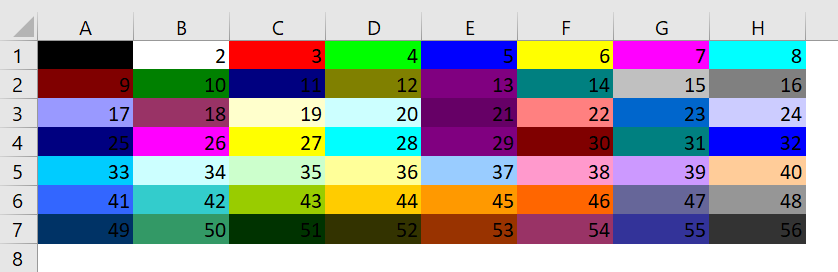
Artık VBA ColorIndex özelliğinin nasıl kullanılacağını öğrendiğimize göre, basit bir örneğe bakalım.
Örnek
- Adım 1: Excel Çalışma Kitabını açın ve Excel araç çubuğunda “Geliştirici”yi seçin. Buradan, Geliştirici sekmesinin altında sol köşedeki “Visual Basic”i seçin .

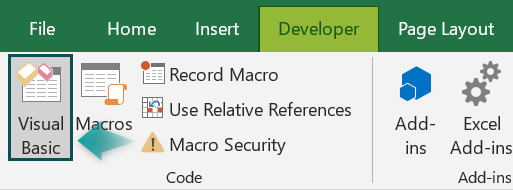
VBA Editörü açılır. Burada araç çubuğundan “Ekle”yi seçin ve “Modül”ü seçin. Şimdi Excel VBA'da renkleri özelleştirmeye başlayabilirsiniz.
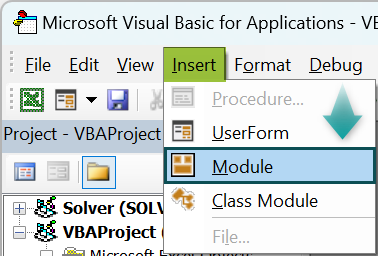
Bir öğrencinin bir sınavdan geçip geçmediğini göstermek için tablo kullanılır.

Geçme ve başarısız olma değerlerini farklı görsel kategorilere ayırmamız gerekir. Bunun için standart Excel paletinde bulunan kırmızı ve yeşil gibi basit bir renk paleti kullanılabilir. Bu nedenle burada VBA ColorIndex özelliğini kullanırız.
- Adım 2: “GEÇTİ” ve “BAŞARISIZ”ı kategorize eden bir alt rutin oluşturun.
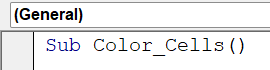
- Adım 3: Tablonun bulunduğu çalışma sayfasını tanımlayın.

- Adım 4: Tablonun aralığını öğrenin.

- Adım 5: Tekrarlı bir değişken tanımlayın.

- Adım 6: Yinelemeli değişkenle bir FOR döngüsü başlatın.

- Adım 7: Hücredeki dize değerinin “PASS” değerine eşit olup olmadığını kontrol edin.

Eğer bu doğruysa, VBA ColorIndex'i kullanarak hücrenin iç rengini Yeşil'e değiştirin.
- Adım 8: Eğer koşulu başarısız olursa bir Else fonksiyonu tanımlayın.

Bu durumda VBA ColorIndex'i kullanarak hücrenin iç rengini Kırmızı olarak değiştirin.
Kod:
Sub Color_Cells()
Dim ws As Worksheet
Set ws = ThisWorkbook.Sheets(“ColorIndex_Example”)
Dim rng As Range
Set rng = ws.Range(“A1:A10”)
Dim i As Range
For Each i In rng
If i.Value = “PASS” Then
i.Interior.ColorIndex = 4
Else
i.Interior.ColorIndex = 3
End If
Next i
End Sub
- Adım 9: Yukarıdaki VBA kodunu çalıştırın, çalışma sayfasına geri dönün ve tabloyu kontrol edin.

VBA'da Rengi Anlamak?
VBA'da (Uygulamalar için Visual Basic), "Renk" genellikle Excel'deki çeşitli öğelerin rengini ayarlamak veya değiştirmek için kullanılan bir özellik veya yöntemi ifade eder; örneğin yazı tipi rengi, hücre arka plan rengi veya şekil renkleri. Özel renkler oluşturmak veya metin, şekil veya hücrelerin rengini ayarlamak için RGB değerlerini (Kırmızı, Yeşil, Mavi) kullanarak renkleri belirtmenize olanak tanır.
Renk İçin Önemli Noktalar
- VBA'da rengi belirtmenin en yaygın yolu, rengin içindeki kırmızı, yeşil ve mavi miktarlarına göre renkleri tanımlamanıza olanak tanıyan RGB işlevini kullanmaktır. Örneğin, RGB(255, 0, 0) saf kırmızıyı temsil eder.
- VBA'daki "Renk" özelliği, özel renkler oluşturma esnekliği sağlayarak renkleri belirli tasarım veya veri görselleştirme ihtiyaçlarınıza göre uyarlamanıza olanak tanır.
- Yazı tipi rengi, hücre arka plan rengi, şekil dolguları, grafik serisi renkleri ve daha fazlası gibi çeşitli öğelere uygulanabilir ve bu da onu renk düzenleme için çok yönlü bir araç haline getirir.
- VBA ayrıca standart renkleri temsil eden vbRed, vbGreen ve vbBlue gibi önceden tanımlanmış renk sabitleri de sağlar. Bu sabitler renk seçimini basitleştirebilir.
- VBA ile, koşullara, veri değerlerine, kullanıcı etkileşimlerine göre veya tamamen estetik nedenlerle renkleri dinamik olarak değiştirebilirsiniz.
Artık VBA Renk özelliği hakkında biraz bilgi sahibi olduğunuza göre, nasıl kullanıldığını görmek için aşağıdaki pratik örneğe bakın.
Örnek
Farklı bölgelerdeki dört aya ait bir satış veri tablosu verildi. Görsel olarak kar veya zarar olup olmadığını göstermeniz gerekecek. Şirket satışları söz konusu olduğunda bunu siyah ve beyaz olarak kategorize etmek kolay değildir. Bu durumda, satış verilerine dayalı bir ısı haritası oluşturuyoruz ve hücreleri buna göre renklendiriyoruz. Bu özelleştirme VBA Color özelliği kullanılarak yapılabilir.
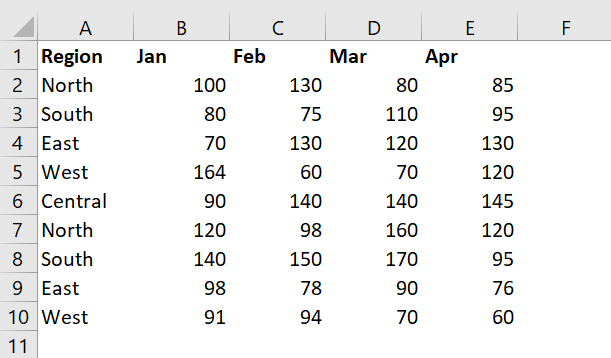
- Adım 1: Satış ısı haritası oluşturmak için bir alt prosedür tanımlayın .

- Adım 2: Bu tablonun bulunduğu çalışma sayfasını tanımlayın. Alt rutinin yalnızca burada çalışacağı yer burasıdır.

- Adım 3: Tablonun aralığını tanımlayın.

- Adım 4: Tablonun minimum ve maksimum değerlerini bulun ve değişkenlere kaydedin.

Bir aralığın minimum ve maksimum değerlerini Uygulamalar kütüphanesindeki Min excel fonksiyonu ve Max excel fonksiyonunu kullanarak bulabilirsiniz .
- Adım 5: Minimum ve maksimum değerler arasındaki farkı bulun.

Isı haritanızı oluşturacağınız aralıktır.
- Adım 6: Aralık boyunca çalışan bir FOR döngüsü başlatın.

- Adım 7: Hiçbir değer verilmezse hücre arka plan rengini beyaz tutun. VBA If-Else ifadesi kullanılarak tanımlanır .

- Adım 8: Else ifadesini tanımlayın.

- Adım 9: En küçük değere sahip her hücre değerinden çıkararak ve ardından değer aralığına bölerek normalize edilmiş değeri (0 ile 1 arasındaki değer) bulun.

0 ile 1 arasında bir değer almamızı sağlar.
- Adım 10: VBA RGB fonksiyonu için kırmızı bileşen ve yeşil bileşen için iki tamsayı değişkeni tanımlayın .

Not: RGB fonksiyonu ondalık değerleri kabul etmediğinden değişkenler Integer veri türüyle tanımlanmıştır.
- Adım 11: Kırmızı bileşeni hesaplayın.

Kırmızının düşük satışları görsel olarak temsil ettiğini düşündüğümüz için normalleştirilmiş değeri 255'ten çıkarmanız gerekir . Satış ısı haritasının alt ucunu tasvir eder .
- Adım 12: Yeşil bileşeni hesaplayın.

Normalize edilmiş değer ile 255 arasındaki çarpım hesaplanarak bulunur.
- Adım 13: Hücreleri VBA Renk özelliğini kullanarak renklendirin ve kırmızı ve yeşil kısımları hesaplanan değerlerle doldurun.

Kod:
Sub CreateSalesHeatMap()
Dim ws As Worksheet
Set ws = ThisWorkbook.Sheets(“Color_Example”)
Dim dataRange As Range
Set dataRange = ws.Range(“B2:E10”)
Dim minValue As Double
Dim maxValue As Double
minValue = Application.WorksheetFunction.Min(dataRange)
maxValue = Application.WorksheetFunction.Max(dataRange)
Dim valueRange As Double
valueRange = maxValue – minValue
Dim cell As Range
For Each cell In dataRange
If cell.Value = “” Then
cell.Interior.Color = RGB(255, 255, 255)
Else
Dim normalizedValue As Double
normalizedValue = (cell.Value – minValue) / valueRange
Dim redComponent As Integer
Dim greenComponent As Integer
redComponent = 255 – normalizedValue * 255
greenComponent = normalizedValue * 255
cell.Interior.Color = RGB(redComponent, greenComponent, 0)
End If
Next cell
End Sub
- Adım 14: VBA Kodunu çalıştırın ve tabloyu görüntüleyin.
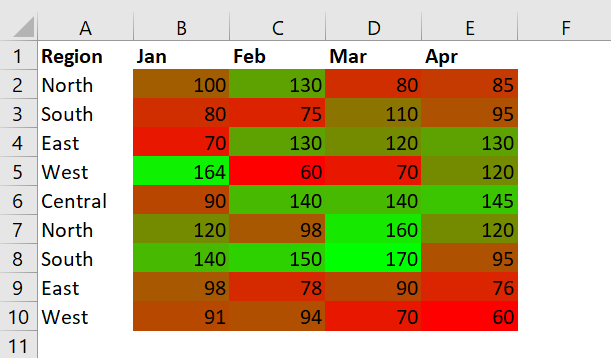
Şimdi, VBA ColorIndex ile VBA Color arasındaki bazı temel karşılaştırmaları ve benzerlikleri inceleyelim.
| Bakış açısı | ColorIndex | Color |
|---|---|---|
| Renk Seçimi | Önceden tanımlanmış renk endekslerinin sınırlı seçimi. | Geniş yelpazede özel renkler sunar. |
| Renk Temsili | Endeks bazlı (örneğin; Siyah için 1, Kırmızı için 3). | RGB değerleri (örneğin, Kırmızı için RGB(255, 0, 0)). |
| Esneklik | Daha az esneklik; önceden tanımlanmış renk endekslerine dayanır. | Son derece esnektir; RGB değerlerini kullanarak özel renkler yaratabilirsiniz. |
| Standardizasyon | Standart Excel renk paletlerini takip eden tutarlı renkler için kullanışlıdır. | Belirli ihtiyaçlara göre renkleri özelleştirmek için kullanışlıdır. |
| Örnek | cell.Font.ColorIndex = 3 yazı rengini Kırmızı olarak ayarlar. | cell.Font.Color = RGB(255, 0, 0) yazı tipi rengini Kırmızı olarak ayarlar. |
| Renk Tutarlılığı | Excel'in standart renk paletiyle eşleşen tutarlı renklerin korunmasına yardımcı olur. | Excel'in standart renk şemasına uymayan özel renklere izin verir. |
| Renk Üretilebilirliği | Renkler farklı Excel kurulumlarında ve sistemlerinde aynı görünüyor. | Özel renkler farklı cihazlarda veya yazılım sürümlerinde farklı görünebilir. |
| Kod Okunabilirliği | Renk indekslerinin kullanımı bazı geliştiriciler için kodun daha açıklayıcı olmasını sağlayabilir. | RGB değerlerinin anlaşılmasını gerektirir ve açıklık için yorum yapılması gerekebilir. |
| Özelleştirme | Renkler için sınırlı özelleştirme seçenekleri. | Kapsamlı özelleştirme seçenekleri sunarak hassas renk seçimine olanak tanır. |
Benzerlikler
VBA Color ve VBA ColorIndex arasındaki temel benzerlikler şunlardır.
| Benzerlik | ColorIndex | Color |
|---|---|---|
| VBA'da renk ayarlamak için kullanılır | Her ikisi de VBA'da renk ayarlamak için kullanılır. | Her ikisi de yazı tipini veya hücre rengini değiştirmek için kullanılabilir. |
| Excel VBA'da mevcuttur | Her ikisi de Excel VBA'da bulunan özelliklerdir. | Her ikisi de renkleri manipüle etmenin standart yollarıdır. |
| Yazı tipi ve hücre rengi değişikliklerine izin ver | Her ikisi de yazı tipini veya hücre rengini değiştirmek için kullanılabilir. | Her ikisi de çeşitli elementlere uygulanabilir. |
| Önceden tanımlanmış renkler sağlayın | ColorIndex önceden tanımlanmış renk endeksi değerlerini kullanır. | Renk, standart renklere erişim sağlar. |
| Basit renk seçimi | ColorIndex önceden tanımlanmış renkleri seçmek için basit bir araçtır. | Temel Renk kullanımı önceden tanımlanmış renklerle basit olabilir. |
| Sınırlı özelleştirme | Her ikisinin de renk özelleştirmesinde bazı sınırlamaları var. | Özelleştirme biraz sınırlıdır. |